Sida loogu Isticmaalo iPhone-kaaga Makarafoon ahaan Mac
Mac -gaagu waxa uu ku qalabaysan yahay makarafoon si uu kuu ogolaado in aad duubto cod oo aad dadka kala hadasho FaceTime . Way ku fiican tahay hawlaha aasaasiga ah ee kuwan oo kale ah. Si kastaba ha noqotee, haddii aad rabto inaad duubto maqal xirfadle ah ama wax la mid ah, waxaad u baahan doontaa inaad tixgeliso inaad isticmaasho makarafoon dibadda ah maadaama makarafoonka ku dhex jira Mac uusan ahayn kan ugu fiican.
Waxa wanaagsan ayaa ah, haddii aad leedahay iPhone, uma baahnid inaad hesho makarafoon dibadda ah. Waxaad iPhone-kaaga u isticmaali kartaa sidii makarafoon ahaan Mac -gaaga . Maadaama iPhone-ku dhab ahaantii yahay talefan ay dadku u isticmaalaan inay ku hadlaan, waxaad ku tiirsanaan kartaa makarafoonkiisa inta badan, haddaysan ahayn dhammaan, hawlahaaga duubista maqalka.

Ku xidhida iPhone-ka Mac sida makarafoon ahaan maaha mid toos ah, in kastoo. Waxaad u baahan doontaa in ay maraan dhowr fursadaha goobaha iyo rakibi app ka hor inta aadan ku duubi kartaa audio aad iPhone on mashiinkaaga.
U isticmaal iPhone-kaaga sidii Cod-galiyaha Mac(Use Your iPhone As An Audio Input On Mac)
Waxa ugu horreeya ee aad rabto inaad sameyso waa u habeynta Mac -gaaga si ay u tixgeliso iPhone-kaaga ku xiran inuu yahay qalab wax gelinta. Ma samayn sidaas by default laakiin waxaad awood kartaa ikhtiyaarka iyo iPhone aad ka dibna loo isticmaali karaa sida qalab audio ah.
- Ku xidh iPhone-kaaga Mac kaaga adigoo isticmaalaya fiilada asalka ah ee la socota telefoonkaaga. Xir app-ka iTunes haddii uu si toos ah u furmo(Close the iTunes app if it automatically opens) marka aad ku xidho iPhone-kaaga.
- Guji Launchpad -ka Dock -ka , ka raadi abka lagu magacaabo Audio MIDI Setup , oo dhagsii si aad u bilowdo app-ka.
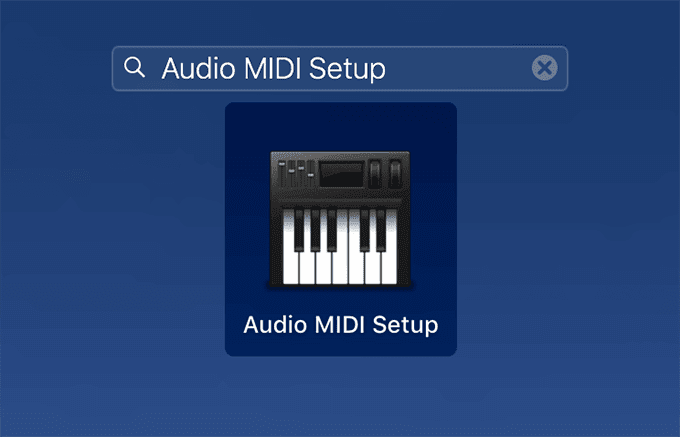
- Marka appku furmo, waxaad ka heli doontaa iPhone-kaaga ku qoran dhinaca bidix. Waxa kale oo aad arki doontaa badhanka hoostiisa iPhone kaaga. Guji (Click)batoonkan(Enable) Awood u yeelo si aad awood ugu yeelato oo aad iPhone kaaga u isticmaasho sidii qalab maqal ah oo ku yaal Mac kaaga .
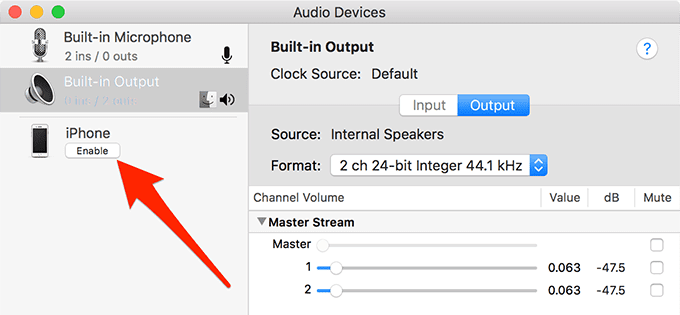
- Waxaad ku arki doontaa gelid cusub iPhone kaaga liiska. Badhanku hadda waa inuu dhahaa Disable taas oo macnaheedu yahay sifada hadda waa karti.

- Ka bax abka Codka MIDI Setup ee ku yaal (Audio MIDI Setup)Mac kaaga .
Mac -gaagu hadda waxa uu qabaa in iPhone-kaagu yahay qalab maqal ah oo aad ku samayn karto fal kasta oo aad sida caadiga ah ku samayn lahayd qalab maqal ah sida taleefoonka dhegaha.
Ku rakib oo ku habee abka makarafoonka ee iPhone-ka(Install & Configure a Microphone App On An iPhone)
Inkasta oo Mac -gaagu uu iPhone-kaaga u arko makarafoon ahaan, haddana uma isticmaali kartid cajalado maqal ah. Sababtoo ah iPhone-kaagu ma soo diri doono wax calaamado makarafoon isla markaaba adigoon marka hore kicin makarafoonka.
Dhab ahaantii waxa jira abka bilaashka ah ee ku jira dukaanka rasmiga ah ee IOS App Store kaas oo kaa caawin doona inaad samayso. Waxay kicin doontaa makarafoonka shaqada iPhone-kaaga oo u oggolaan in Mac -gaagu qabto calaamadaha maqalka.
Hubi in iPhone-kaagu uu wali ku xidhan yahay Mac -gaaga xidhiidh fiilada.
- Ku billow IOS App Store on your iPhone.
- Ka raadi abka lagu magacaabo Microphone Live oo ku shub abka qalabkaaga marka aad hesho.

- Fur abka marka la rakibo Ma jiraan hawlo badan oo ku jira app-ka oo aad dhib ku arki doontid laba ikhtiyaar oo ku saabsan interface-ka ugu weyn. Taabo midka leh Front iPhone Mic si aad u isticmaasho makarafoonka hore ee iPhone kaaga.

- Kadib taabo ikhtiyaarka oranaya No Output si aad u doorato meesha laga soo diro calaamadaha maqalka ee iPhone kaaga. Ka dooro Xidhiidhiyaha Dock(Dock Connector) ka menu ee ka soo baxa shaashaddaada. Tani waxay hubinaysaa in maqalka makarafoonkaaga loo diro isku xirka Dock kaas oo ku xidhan Mac gaaga .

- Appka ha u furnaado iPhone kaaga.
U deji iPhone sida Aaladda Gelitaanka Maqalka ee Koowaad ee Mac(Set An iPhone As The Primary Audio Input Device On a Mac)
IPhone kaaga waa aalad maqal u ah Mac kaaga laakiin wali maaha kan aasaasiga ah. Mac -gaagu wali waxa uu isticmaalaa makarafoon u gaar ah sidii cod gelin ahaan, kaas oo aad u baahan tahay inaad u badasho iPhone kaaga. Marka taas la sameeyo, makarafoonkaaga iPhone wuxuu noqon doonaa makarafoonka koowaad ee mashiinkaaga.
- Guji(Click) astaanta Apple oo ku taal geeska bidix ee sare ee shaashaddaada oo dooro Xulashada Nidaamka(System Preferences) .

- Ka dooro Sound shaashadda soo socota si aad u furto liiska habaynta codkaaga.

- Shaashada habaynta codka, dhagsii tabka(Input) wax gelinta ee xagga sare. Waxay kuu ogolaan doontaa inaad u doorato qalabka gelinta maqalka ee Mac kaaga .
- IPhone kaaga waa inuu ka soo muuqdaa liiska aaladaha maqalka. Guji(Click) oo waxay noqon doontaa aaladda gelinta maqalka ee mashiinkaaga.

Uma baahnid inaad gacanta ku kaydsato isbeddelada maadaama Macagu(Mac) si toos ah kuugu samayn doono.
U isticmaal iPhone sida makarafoon ahaan Mac(Use An iPhone As a Microphone On a Mac)
IPhone kaaga hadda waxa uu ugu xidhan yahay Mac -gaga sidii makarafoon ahaan oo waxa ay diyaar u tahay in loo isticmaalo hawlahaaga duubista maqalka.
Waxaad isticmaali kartaa mid kasta oo ka mid ah apps-ka Mac kaaga si aad ugu duubto codka iPhone kaaga makarafoon ahaan. Halkan waxaan ku tusinaynaa sida aad u isticmaali karto ku dhex jira iyo app qolo saddexaad oo bilaash ah si aad codka iPhone uga duubto mashiinkaaga.
Record iPhone Audio Isticmaalka QuickTime(Record iPhone Audio Using QuickTime)
QuickTime waa habka ugu fudud si ay u qoraan shaashadda iPhone(record your iPhone screen) iyo sidoo kale aad iPhone audio. Waa bilaash oo waxay ku timaaddaa Mac(Macs) -yada oo dhan .
- Guji Launchpad ee Dock, raadi QuickTime Player , oo fur app-ka.

- Guji liiska Faylka(File) ee sare oo dooro Duubista Maqalka Cusub(New Audio Recording) .

- Guji(Click) liiska hoos u dhaca ee ku xiga badhanka rikoodhka oo dooro iPhone ka.

- Ku dhufo badhanka rikoodhka cas si aad u bilowdo duubista makarafoonkaaga iPhone.
- Dooro liiska Faylka(File) oo ay ku xigto Save si aad u kaydiso faylkaaga maqalka ah.

Record iPhone Audio Isticmaalka Audacity(Record iPhone Audio Using Audacity)
Audacity waa barnaamij il furan oo bilaash ah oo kaa caawinaya duubista maqalka iyo hagaajinta faylalka dhawaaqaaga jira(tweak your existing sound files) .
- Ka billow app-ka Audacity Launchpad ee Mac gaaga.

- Ka dooro iPhone ka menu-ka hoos u dhaca makarafoonka si uu iPhone-kaaga ugu isticmaalo makarafoon ahaan.

- Guji(Click) badhanka rikoodhka cas si aad u bilowdo duubista.
Related posts
Sida loo beddelo luqadda Firefox ee Windows iyo Mac
Sida loo tirtiro fariimaha Skype (Windows, Android, iPhone, Mac)
Sida Screenshot on Mac: Dhammaan waxaad u baahan tahay inaad ogaato -
Sida loo qaado shaashada Mac-ka ee Screenshot-ka
Halkee bay sawiradu aadaan? Ka hel Windows, Mac, Android, ama iOS -
Sida loo beddelo ama loo mariyo cinwaanka MAC ee Windows (7 siyaabo)
Sida loo wadaago shaashadda Skype (Windows, Android, iPhone, Mac)
Sida loo gooyo sawirka Mac
Sida loo sahlo Mawduuca Madow ee Mac kaaga
Sida Loo Qaado Shaashadda Sawir-qaadista ee Mac, iOS iyo iPadOS
Sida loo duubo wicitaanada Skype ee Windows, Android, iPhone, iyo Mac
Sida Loo Isticmaalo Habka Focus-ka ee iPhone, iPad, iyo Mac si loo yareeyo jahwareerka
Sida loo Soo Celiyo Mac ka Backups Machine Time
Sida loo isticmaalo geesaha kulul ee Mac: Dhammaan waxaad u baahan tahay inaad ogaato
Sida loogu daabaco daabacaha Mac OS X la wadaago ee ka socda Windows 7 & Windows 8
Sida loo duubo shaashadda Mac kaaga app Screenshot
Sida loo cadaadiyo Video on Mac
Sideen ugu xidhaa mouse-ka Bluetooth-ka Mac-gayga?
5 dariiqo oo loo gooyo, koobi karo, oo lagu dhejiyo faylasha iyo faylalka Mac
Sida Loo Kala Qaybiyo Shaashada Mac
